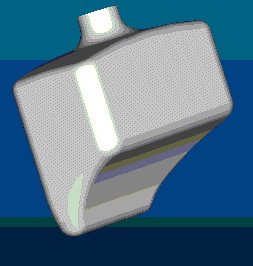Beispiel: Durchführbarkeitsstudie
Übersicht – Dieses Beispiel zeigt, wie Sie anhand einer Durchführbarkeitsstudie eine Lösung finden, die Ihren Konstruktionsbedingungen entspricht.
Problem – Eine Flasche mit einem bestimmten Volumen muss im Rahmen einer vorgegebenen Bemaßung erzeugt werden.
Lösung – Erzeugen Sie ein Analyse-KE für die Volumenmessung des Teils. Sie können dann eine Durchführbarkeitsstudie ausführen, um festzustellen, ob ein bestimmtes Volumen (Konstruktionsbedingung) unter Beibehaltung der Schlüsselmaße (Konstruktionsvariablen) in einem bestimmten Bereich erhalten wird.
Die folgende Abbildung zeigt das Teil FLASCHE (BOTTLE).
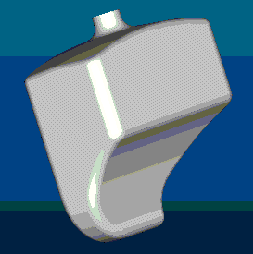
Führen Sie für dieses Beispiel die folgenden Schritte aus:
1. Erzeugen Sie ein Analyse-KE, um die Volumenparameter zu erzeugen.
2. Wählen Sie die Befehlsfolge > > . Das Dialogfenster Einseitiges Volumen (One-Sided Volume) wird angezeigt.
3. Klicken Sie auf die Registerkarte Analyse (Analysis), wenn diese nicht standardmäßig ausgewählt ist, und wählen Sie den Analysetyp aus.
4. Klicken Sie auf Gespeichert (Saved), um die Analyse während des Modellierens anzuzeigen und dynamisch zu aktualisieren.
5. Geben Sie einen Namen für die Analyse ein, z.B. analysis1.
6. Klicken Sie auf die Registerkarte Definition, um die Analyse anzupassen oder zu editieren.
7. Unter Ebene (Plane) wird die ausgewählte Referenzebene im Kollektor Ebene (Plane) angezeigt. Das Feld "Ergebnisse" (Results) enthält das Analyseergebnis.
8. Ein Pfeil zeigt auf die Seite, deren Volumen berechnet wird. Durch grafisches Umkehren des Pfeils können Sie die Richtung ändern.
9. Klicken Sie auf  , um die Analyse zu berechnen. Das durch die ausgewählte Ebene definierte Volumen wird in einem Informationsfenster angezeigt.
, um die Analyse zu berechnen. Das durch die ausgewählte Ebene definierte Volumen wird in einem Informationsfenster angezeigt.
 , um die Analyse zu berechnen. Das durch die ausgewählte Ebene definierte Volumen wird in einem Informationsfenster angezeigt.
, um die Analyse zu berechnen. Das durch die ausgewählte Ebene definierte Volumen wird in einem Informationsfenster angezeigt.10. Erzeugen Sie eine Durchführbarkeitsstudie, indem Sie auf > klicken. Das Dialogfenster Optimierung/Durchführbarkeit (Optimization/Feasibility) wird geöffnet.
11. Klicken Sie auf Durchführbarkeit (Feasibility).
12. Klicken Sie unter Konstruktionsbedingungen (Design Constraints) auf die Schaltfläche Hinzufügen (Add), um einen Parameter hinzuzufügen.
13. Wählen Sie im Dialogfenster Konstruktionsbedingungen (Design Constraints) ONE_SIDE_VOL:ANALYSIS1 als Parameterbedingung.
14. Klicken Sie auf Einstellen (Set), und geben Sie das gewünschte Volumen ein.
15. Klicken Sie auf OK.
16. Klicken Sie unter Konstruktionsvariablen (Design Variables) auf den Befehl Bemaßung hinzufügen (Add Dimension). Wählen Sie in dem Modell eine Bemaßung, die Sie variieren möchten (Höhenbemaßung), und legen Sie den Bereich fest. Durch Klicken auf Bemaßung hinzufügen (Add Dimension) fügen Sie eine weitere Bemaßung hinzu.
17. Klicken Sie auf Berechnen (Compute).
18. Creo Parametric führt Berechnungen durch und sucht nach der Lösung. Falls eine Lösung durchführbar ist, werden die Bemaßungen von Creo Parametric so angepasst, dass das gewünschte Volumen erzielt wird. Sie können das geänderte Modell speichern oder die Änderungen mit Widerrufen (Undo) rückgängig machen.
Die folgende Abbildung zeigt die geänderte Flasche.